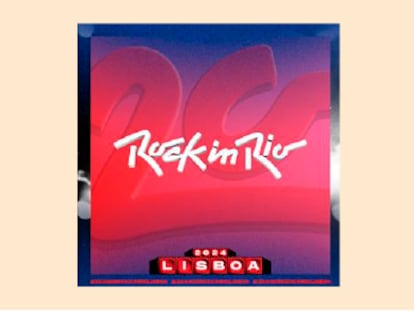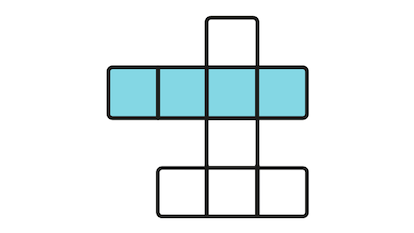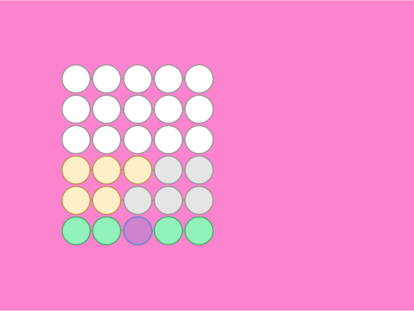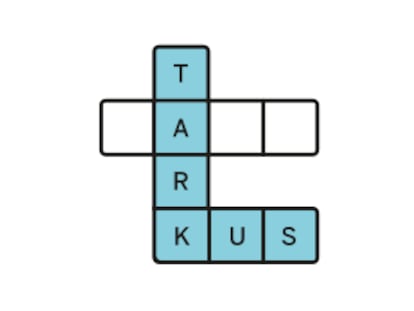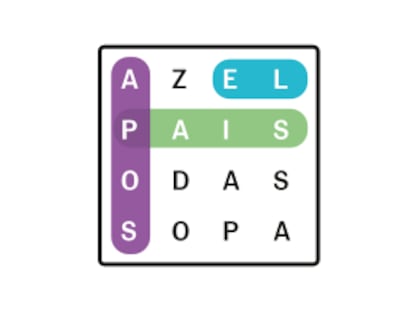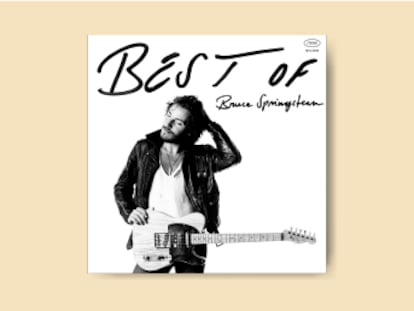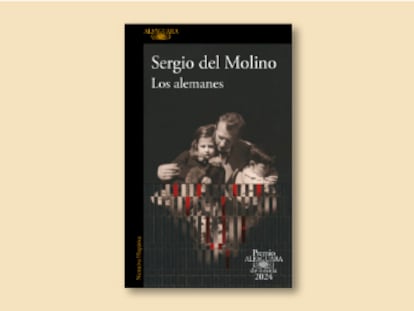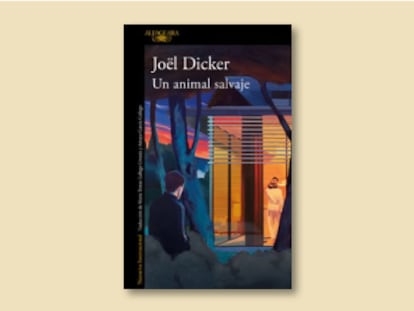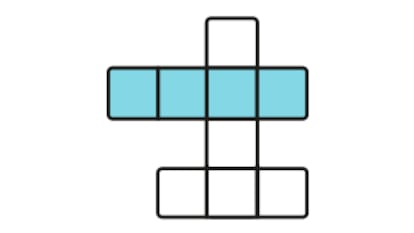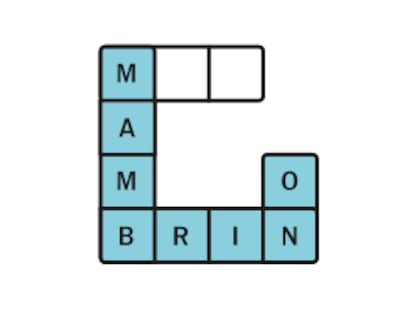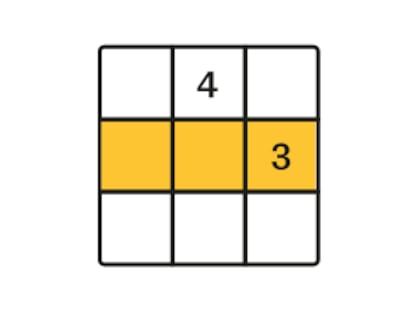Primeros pasos con Ubuntu (3)
LA IMPORTANCIA DE INTERNET
En la actualidad, tener un ordenador personal que no está conectado a Internet equivale a tener un PC que funciona a medias. Y si poder acceder a la Red es importante en cualquier sistema operativo, en éste lo es más: sólo a través de esta vía se pueden descargar nuevas aplicaciones, o actualizar Ubuntu. Para elaborar esta información, se ha dado por hecho que ya cuenta con un servicio de acceso a Internet operativo en su domicilio o en su lugar de trabajo, antes de instalar Ubuntu. Si no fuese así, solicite a su proveedor de acceso las instrucciones para su instalación.
ENCENDER, Y LISTO
Configurar el acceso a Internet en Ubuntu suele ser tan sencillo como encender el ordenador. En la gran mayoría de los casos, bastará con que la tarjeta de red de su ordenador esté conectada a Internet a través del Módem (ADSL) o Cable Módem (fibra óptica) de su operador en el momento de arrancar el sistema, para que el PC se conecte a la red y obtenga una dirección IP automáticamente. Respecto a las tarjetas de conexión inalámbrica o WiFi, Ubuntu también las detecta de forma autónoma. Sin embargo, y dadas las características específicas de este tipo de redes sin cables, será necesario realizar algunas operaciones adicionales para trabajar con ellas, y que se detallan más adelante. El primer paso consistirá siempre en comprobar, en primer lugar, si Ubuntu se ha conectado a Internet tras el arranque. Para ello, realice la siguiente prueba: abra el navegador Mozilla Firefox desde el menú Aplicaciones, Internet, Navegador web Firefox. Cuando el programa haya arrancado, teclee alguna dirección en su barra de direcciones. Por ejemplo, www.elpais.com. Si puede ver la página solicitada, su conexión está funcionando sin problemas.
ACTIVAR LA CONEXIÓN
Si no puede ver ninguna página, después de comprobar que todos los cables están bien conectados, pulse en el menú Sistema, Administración, Red. Desde la pantalla que se abre a continuación podrá configurar su conexión a Internet. En la pestaña que se ve en primer lugar, Conexiones, aparecerán todos los dispositivos físicos (de hardware) que tiene instalados su ordenador y mediante los cuales se puede acceder a Internet. En términos simples, pueden ser de tres tipos. El primero y más frecuente es la tarjeta de Red convencional, conocida como tarjeta de red Ethernet, y que aparecerá en la pantalla denominada como Conexión alámbrica. Si su ordenador cuenta con una tarjeta de acceso sin cables, o Wi-Fi, ésta aparecerá como Conexión inalámbrica. Por último, si el equipo tiene un módem convencional instalado -ya en desuso-, podrá modificar sus parámetros desde el apartado Conexión con módem.
TARJETAS DE RED ETHERNET
El siguiente paso para que Internet funcione en su ordenador será asegurarse de que la Conexión mediante cable de Red está activada. Para ello, pulse en Propiedades y compruebe que está marcada la casilla junto a Activar esta conexión. Hecho esto compruebe, en el apartado Configuración de conexión, que los datos de acceso coinciden con los que le proporciona su proveedor de acceso (IPS). En condiciones normales, bastará con que deje marcada la opción Configuración automática (DHCP), ya que esto le indica al sistema que cada vez que se conecte debe solicitar al módem o router que le asigne una dirección de Red, o dirección IP. Si, por el contrario, su conexión a Internet requiere una IP estática, o si su router asigna las direcciones de esta manera -algo menos frecuente-, indique al sistema cuál es esa dirección, así como las de la máscara de subred y la de la puerta de enlace. En caso de duda sobre estos datos, consulte con su operador para que se los facilite.
CONEXIÓN INALÁMBRICA
Si se conecta a la Internet mediante Wi-Fi, la configuración será una tarea ligeramente más manual, ya que tendrá que indicarle a Ubuntu el nombre de la red a la que se conecta y, en su caso, también la clave de acceso. Para hacer esto, seleccione Conexión inalámbrica y pulse en Propiedades. En el primer campo, indique el nombre de la Red, y si ésta se encuentra protegida mediante clave, introdúzcala en el tercer campo, Contraseña de red. Observe que, en ese caso, debe especificar además el tipo de contraseña (ASCII o Hexadecimal). Si no conoce alguno de estos datos de configuración, pregunte a la persona encargada de administrar el punto de acceso inalámbrico.
SI LA TARJETA WI-FI NO FUNCIONA
Puede que, a pesar de todo lo indicado, su tarjeta de red inalámbrica ni siquiera aparezca en el listado de conexiones de la ventana Configuración de la red. Esto ocurre porque, en contadas ocasiones, Ubuntu no cuenta con los medios suficientes para entender qué modelo de dispositivo está usando, y cómo usarlo. Si es su caso, tendrá que realizar algunas operaciones adicionales, algo más complicadas, con un programa conocido como ndiswrapper. Para obtener más información acerca de este programa, consulte la página: http://ndiswrapper.sourceforge.net/wiki.
CUANDO HAY VARIAS REDES
Si nuestro ordenador es un portátil es muy posible, cuando viajamos con él, o cuando cambiamos frecuentemente de lugar de trabajo, que queramos conocer qué otras redes Wi-Fi hay disponibles en nuestro entorno, para conectarnos a ellas. Aunque Ubuntu no tiene esta opción por defecto, es muy sencillo conseguir una aplicación que detecte estas conexiones y nos lo haga saber. Para conseguirla necesitará que su conexión a Internet ya esté en funcionamiento. Acceda a Aplicaciones, Añadir y quitar aplicaciones, y busque una herramienta llamada KWiFi Manager. Selecciónela y pulse en Aplicar. De esa manera, y en sólo unos minutos, se instalará automáticamente en el sistema. Con ella abierta, podrá detectar cualquier red que emita en las proximidades para conectarse a ella, además de gestionar las distintas conexiones Wi-Fi que utilice habitualmente.